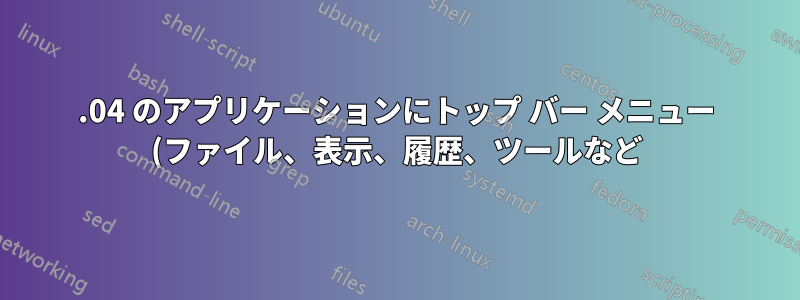%20%E3%82%92%E8%BF%BD%E5%8A%A0%E3%81%99%E3%82%8B%E3%81%AB%E3%81%AF%E3%81%A9%E3%81%86%E3%81%99%E3%82%8C%E3%81%B0%E3%82%88%E3%81%84%E3%81%A7%E3%81%97%E3%82%87%E3%81%86%E3%81%8B%3F%20.png)
Unity はデフォルトのデスクトップではなくなり、18.04 LTS 以降では GNOME デスクトップに置き換えられていることを承知しています。15.04 以降、私は Unity を使用しています。
現在、18.04 LTS のデフォルトの GNOME デスクトップを使用したいのですが、アプリケーション メニューをトップ バーに表示したいと考えています。
メニュー: ファイル、表示、履歴、ツールなど、私が使用しているアプリケーションのメニューがどこにも見つかりません。代わりに、ドロップダウンに 1 つのオプションがあり、通常は「終了」です。
18.04 LTS 開発者が想定したとおりに、ユーザー エクスペリエンスをある程度カスタマイズできるデフォルトの秘密がどこかにあるはずです。どこに隠れているのでしょうか。GNOME 開発者の設計に従って、自分のニーズを満たすにはどうすればよいのでしょうか。
ご協力いただきありがとうございます
答え1
あなたが説明している機能はUbuntu グローバル メニュー。
こちらから入手可能です:
Gnome グローバル アプリケーション メニュー (Gnome 用 HUD)
インストール方法はいくつかありますが、最も便利なのは Chrome 拡張機能インターフェースを使用することです。
次のコマンドを使用して、Ubuntu 18.04 に Chrome サポート拡張機能を追加することでこれを実行できます。
$ sudo apt install chrome-gnome-shell
次に、Chrome から機能をオンにします。変更を有効にするには再起動する必要があります。
Ubuntu 18.04 LTS の新規インストールと、18.04 LTS (14.04 LTS から) へのバージョン アップグレードの両方でテストしました。どちらも正常に動作しました。
再起動後は、再起動せずに Chrome 拡張機能ページから機能をオン/オフにすることができます。
開発中だった頃の過去の問題に関するコメントがいくつかあります。私が見る限り、バグは解決されています。最近のコメントは肯定的です。


